Выделение ключа
Ключи анимации представляют собой значения параметров анимации или трансформации ключевых кадров. Управляя ключами, вы настраиваете хронометрирование, продолжительность и повторение анимации.
Есть три способа управления ключами: через панель треков, панель Motion или модуль Track View. Проще всего управлять ключами с помощью панели треков.
- В панели треков щелкните по ключу, который хотите выделить. Ключ и панель треков окрасятся в белый цвет (рис. 7.19).
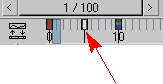
Рис. 7.19. Выделение ключа в линейке - Чтобы выделить несколько ключей, удерживайте нажатой клавишу CTRL и щелкайте по другим ключам или растяните вокруг них область выделения (рис. 7.20).
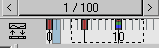
Рис. 7.20. Растягивание области выделения на несколько ключей
Совет
Чтобы снять выделение с какого-нибудь ключа, нажмите клавишу ALT и щелкните по этому ключу – это правило выделения действует во многих рабочих областях 3ds max.
Чтобы увидеть диапазон выделения, щелкните правой кнопкой мыши по линейке и выберите команду Configure › Show Selection Range (Сконфигурировать › Показать диапазон выделения) – рис. 7.21. В нижней части линейки появится черная линия, указывающая диапазон между первым и последним ключом выделения (см. рис. 7.22).
Вы можете фильтровать ключи в панели треков, чтобы отображать только определенные ключи, например ключи параметрической анимации. Для этого щелкните правой кнопкой мыши по панели треков и выберите из раскрывшегося меню команду Filter › Object (Фильтровать о Объект).
Для того чтобы отображались ключи только анимации трансформаций, щелкните правой кнопкой мыши по панели треков и выберите из раскрывшегося меню команду Filter › All Transform Keys (Фильтровать › Все ключи трансформации).
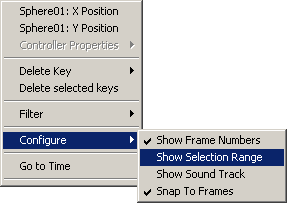
Рис. 7.21. С помощью разворачивающегося меню Configure вы можете настроить различные параметры отображения линейки
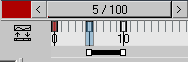
Рис. 7.22. Линия диапазона выделения начинается под первым ключом выделения, а заканчивается под последним
